qq文件传输失败怎么办 QQ传输文件失败怎么排查
更新时间:2023-08-26 14:45:48作者:yang
qq文件传输失败怎么办,很多人都有使用QQ传输文件的经验,但有时候会遇到传输失败的情况,这时候该怎么办呢?首先需要确定出现问题的具体原因,可能是网络状况不佳,文件大小超出限制,或者是文件被安全软件拦截等等。在排查问题时,可以尝试重新发送文件、更换网络环境、关闭安全软件等一系列操作。同时也可以参考网上的各种教程或者咨询客服解决问题。总之对于QQ文件传输失败的情况,不必过于惊慌,只要找到具体原因并采取相应的措施,问题很快就能得到解决。
方法如下:
1.有时候在用QQ来传输文件时,会遇到传输失败的情况。这有可能是以下几个原因造成的:1、网速太慢,这种情况,建议检查网络,实在不行就改用U盘拷贝的方式吧。
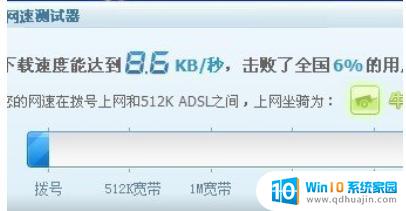
2、QQ安全防护-文件传输设置为阻止任何文件接收,这需要接收方进行重新设置。
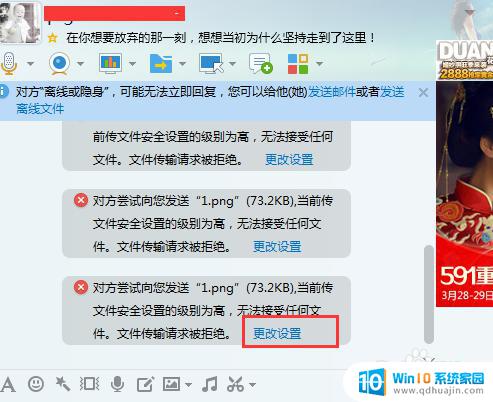
3.点击更改设置,或者在QQ主界面系统设置,再点击安全设置,进入到文件传输设置页面,将安全级别由高调低
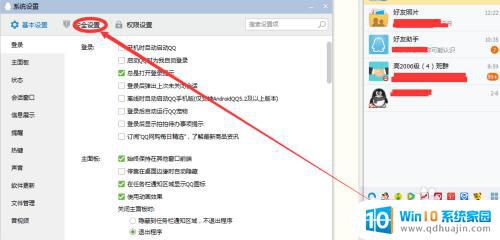
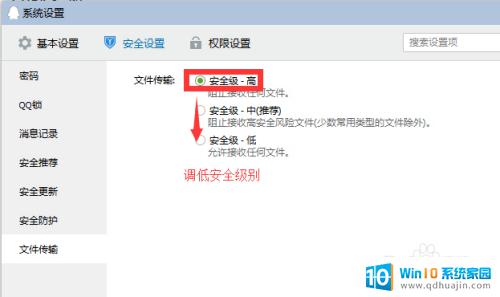
4.这里我们可以看到安全级别有三级,安全级高。什么文件都拒绝传输,安全级中,阻止接收高安全风险文件,安全级低,什么文件都不阻止。
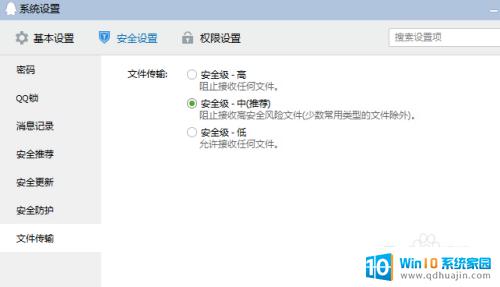
5.我建议大家选择的时候直接选择安全级中,阻止接收高安全风险文件。这样一来大多数文件都能够进行正常接收,如果有部分文件不能进行接收的。只需要在传输文件之前,先将文件进行压缩,将压缩后的文件进行传输即可。如图:
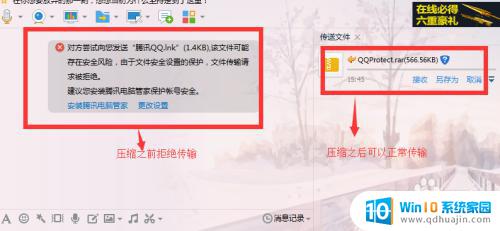
以上是关于 QQ 文件传输失败的解决方法,如果您也遇到了类似的问题,可以按照这些方法进行解决。
qq文件传输失败怎么办 QQ传输文件失败怎么排查相关教程
热门推荐
电脑教程推荐
- 1 windows系统经常无响应,怎么弄 电脑桌面无响应怎么解决
- 2 windows电脑c盘怎么清理 Windows 清理C盘的步骤
- 3 磊科路由器桥接 磊科无线路由器桥接设置详解
- 4 u盘提示未格式化 raw RAW格式U盘无法格式化解决方法
- 5 笔记本新装win 10系统为什么无法连接wifi 笔记本无线网连不上如何解决
- 6 如何看win几系统 win几系统查看方法
- 7 wind10如何修改开机密码 电脑开机密码多久更改一次
- 8 windows电脑怎么连手机热点 手机热点连接笔记本电脑教程
- 9 win系统如何清理电脑c盘垃圾 Windows 如何解决C盘红色警告
- 10 iphone隐藏软件怎么显示出来 苹果手机应用隐藏教程
win10系统推荐
- 1 萝卜家园ghost win10 64位家庭版镜像下载v2023.04
- 2 技术员联盟ghost win10 32位旗舰安装版下载v2023.04
- 3 深度技术ghost win10 64位官方免激活版下载v2023.04
- 4 番茄花园ghost win10 32位稳定安全版本下载v2023.04
- 5 戴尔笔记本ghost win10 64位原版精简版下载v2023.04
- 6 深度极速ghost win10 64位永久激活正式版下载v2023.04
- 7 惠普笔记本ghost win10 64位稳定家庭版下载v2023.04
- 8 电脑公司ghost win10 32位稳定原版下载v2023.04
- 9 番茄花园ghost win10 64位官方正式版下载v2023.04
- 10 风林火山ghost win10 64位免费专业版下载v2023.04